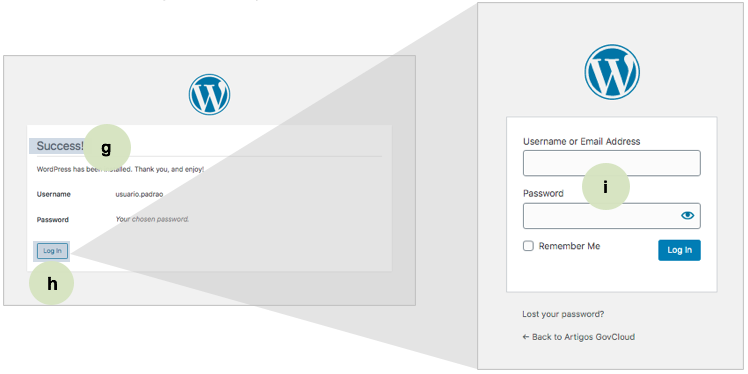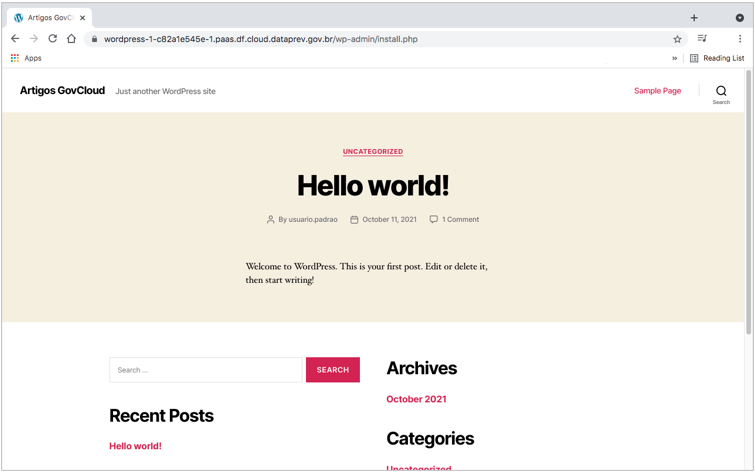Objetivo:
Orientar os procedimentos para provisionamento do PaaS WordPress.
1) Conceitos iniciais:
a) WordPress: É um dos Sistemas de Gestão de Conteúdos mais populares do mundo, portanto, uma alternativa muito eficiente para construção de sites, portais e blogs, customizando-os conforme a necessidade, por meio de templates e modelos. Em vista desta versabilidade, foi desenvolvido o PaaS WordPress, um produto da GovCloud com infraestrutura gerenciada pela Dataprev e arquitetura baseada em máquinas virtuais, que é altamente aderente às necessidades de hospedagem de sites, blogs e portais construídos pelas organizações. A seguir, os procedimentos para provisionamento deste produto.
Fonte: WordPress.org
2) Acessando a plataforma de aprovisionamento e selecionando o perfil de usuário correto:
OBSERVAÇÃO É necessário ter perfil Cliente para realizar as atividades descritas neste artigo
-
(1) Acesse a URL https://gcc.dataprev.gov.br/;
-
(2) Informe usuário e senha:
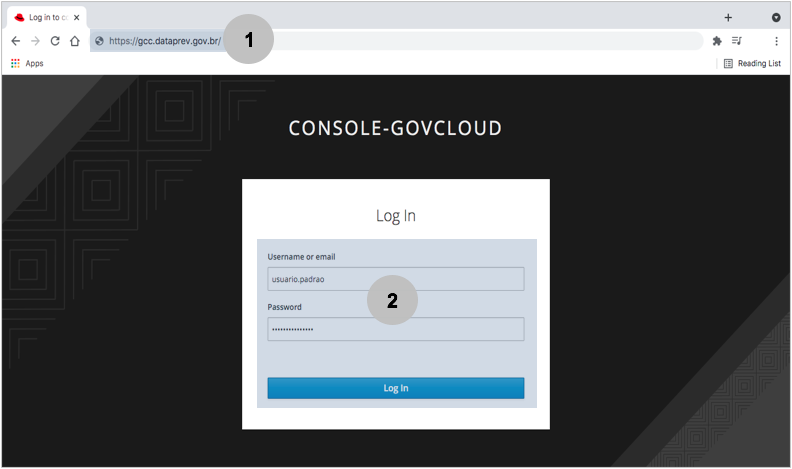
3) Solicitando o ambiente:
-
Em (1) Catálogo, selecione a opção (2) WordPress:
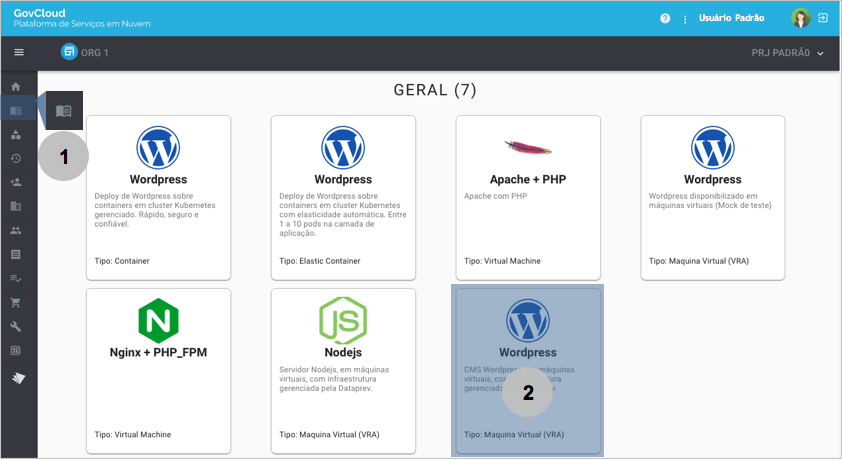
-
Uma breve descrição do produto será apresentada. Clique em (3) SOLICITAR para iniciar o provisionamento:
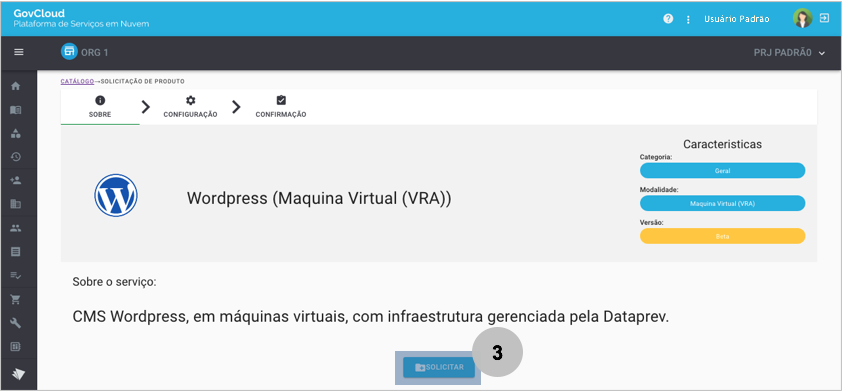
-
Será apresentada tela para preenchimento dos parâmetros de provisionamento:
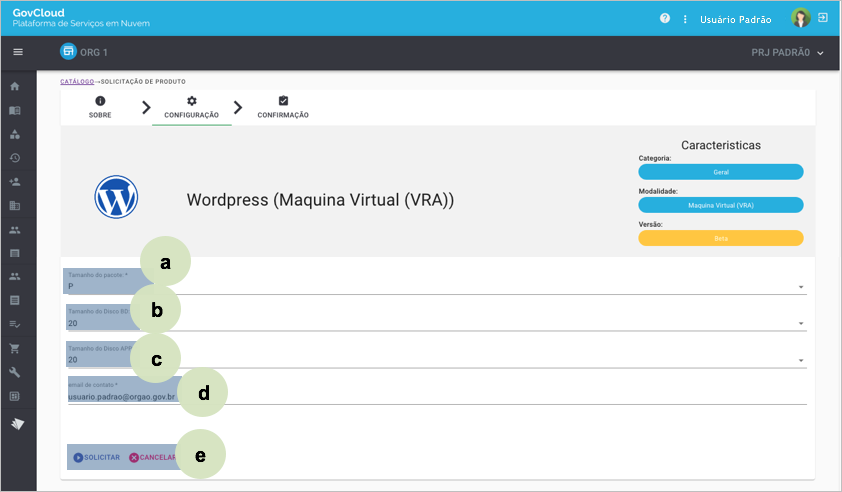
-
Preencha com as informações:
-
(a) Tamanho do pacote, que pode ser P, M ou G;
-
(b) Tamanho do disco do banco de dados, que pode ser 20, 50 ou 100 GB;
-
(c) Tamanho do disco da aplicação, que pode ser 20, 50 ou 100 GB;
-
(d) E-mail do solicitante, para o qual serão enviadas informações de uso do ambiente;
-
(e) Clique em SOLICITAR para provisionar o ambiente ou em CANCELAR, para interromper o procedimento. Mensagem de solicitação realizada com sucesso será apresentada:
-
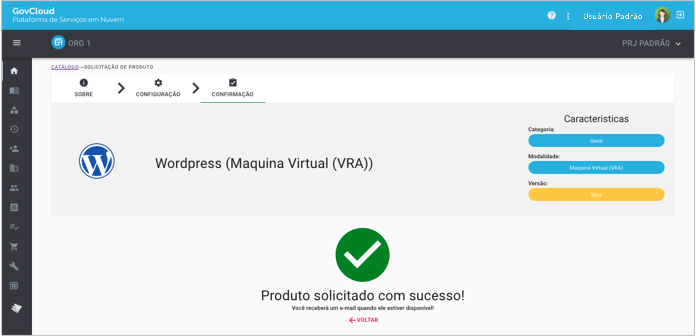
4) Acompanhando a solicitação de ambiente:
-
As solicitações de produtos são acompanhadas na opção (1) Solicitações e possui as seguintes informações:
-
(a) Tipo de requisição que neste exemplo é PROVISIONAMENTO e o Status da requisição, que neste exemplo é SUCESSO;
-
(b) O nome do produto, data e horário da requisição;
-
(c) A modalidade, que neste exemplo, é Máquina Virtual (VRA);
-
(d) O ícone de pilha dá acesso aos detalhamentos da requisição;
-
(e) E finalmente, observe um resumo da requisição do ambiente WordPress:
-
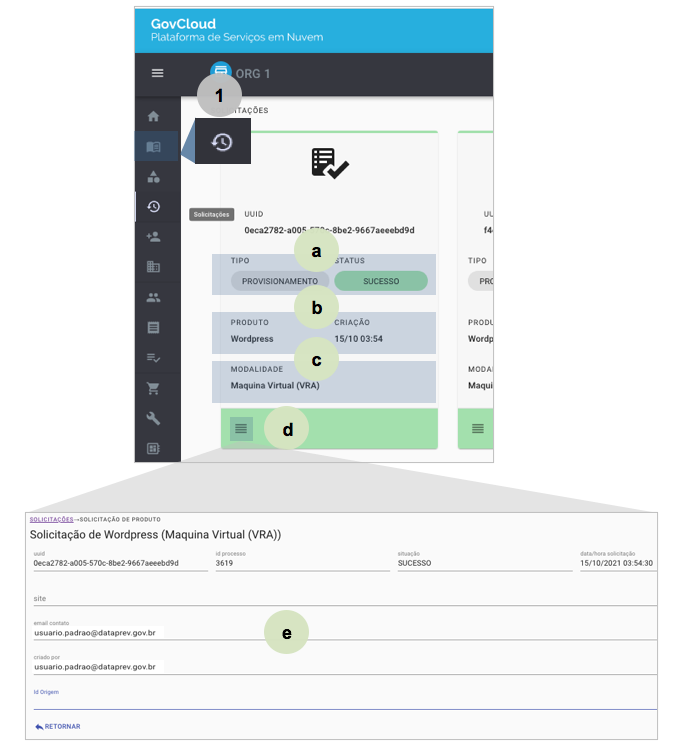
5) Obtendo os dados para utilização do novo Ambiente PaaS WordPress:
Ao solicitar um ambiente PaaS WordPress o usuário informa seu endereço de e-mail, conforme especificado no item 3. Ao término do provisionamento, o usuário recebe um e-mail com a URL necessária para acesso e configuração deste serviço:
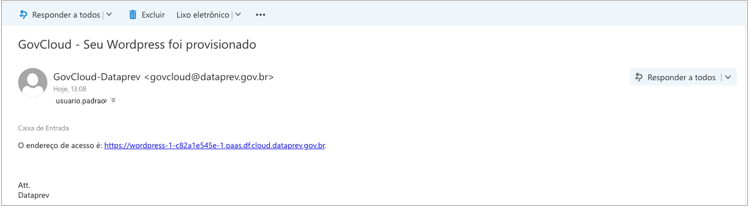
6) Acesso e configuração do WordPress:
O acesso inicial ao ambiente PaaS WordPress provisionado se dá, conforme explicado, pela URL enviada por e-mail, que neste exemplo é: https://wordpress-1-c82a1e545e-1.paas.df.cloud.dataprev.gov.br.
-
Ao acessar a URL recebida, a tela de configuração inicial do PaaS WordPress é apresentada. É necessário preencher os seguintes campos:
-
(a) Título do site;
-
(b) Nome do usuário;
-
(c) Senha, que pode ser a gerada automaticamente ou alguma senha declarada pelo usuário;
-
(d) E-mail para recuperação das credenciais de usuário, se necessário;
-
(e) Selecione a opção Discourage search engines from index this site, para diminuir a visibilidade/ranqueamento do site pelos motores de busca;
-
(f) Clique em Install WordPress para concluir as configurações. Acompanhe:
-
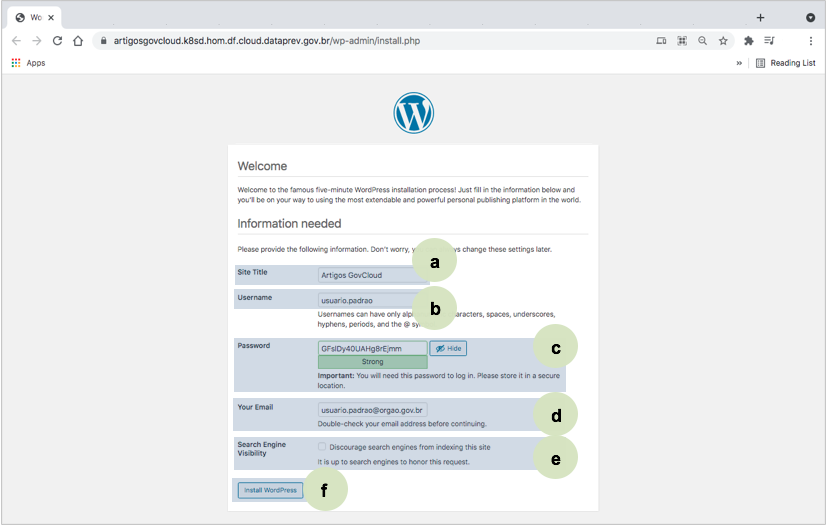
-
Finalizada a configuração, uma tela com mensagem de configurações realizadas com sucesso (g) será apresentada. Clicando em (h) Log In, o usuário tem acesso à (i) Seção de Administração do WordPress:
-
Para acessar o site, basta digitar a URL informada no e-mail encaminhado ao solicitante, que neste exemplo, é: https://wordpress-1-c82a1e545e-1.paas.df.cloud.dataprev.gov.br.
-
A Home-Page do site será apresentada:
-
Por fim, para ter acesso à biblioteca de templates do WordPress e obter informações sobre como customizá-los às necessidades de sua organização, acesse https://wordpress.com/pt-br/themes e https://br.wordpress.org/support/.